Correggi l'errore corrotto o mancante di winload.efi
Pubblicato: 2018-04-19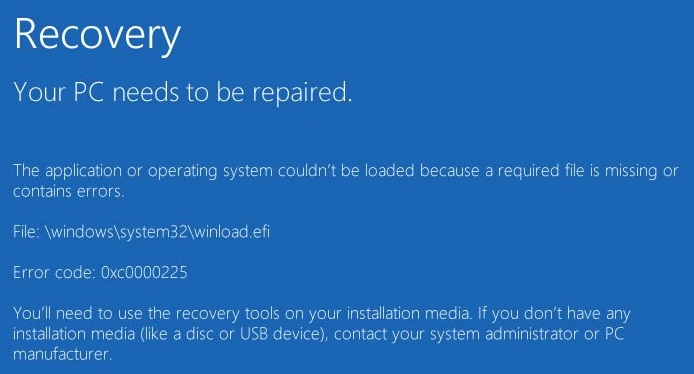
Se stai affrontando un errore di schermata blu della morte (BSOD) 0xc0000225 con il messaggio che "Windows\system32\winload.efi è mancante o danneggiato", allora sei nel posto giusto perché oggi risolveremo questo problema. Il problema si verifica generalmente con il blocco del PC per un po 'di tempo e alla fine verrà visualizzato il messaggio di errore BSOD. Il problema principale si verifica quando non riesci ad avviare il PC, quindi provi a eseguire l'avvio o la riparazione automatica, vedrai il messaggio di errore " winload.efi mancante o danneggiato ".
Gli errori winload.efi più comuni che possono apparire sul tuo PC sono:
Errore Winload.efi Winload.efi è mancante Winload.efi non trovato Winload.efi non è stato caricato Impossibile registrare winload.efi Errore di runtime: winload.efi Errore durante il caricamento di winload.efi Winload.efi è mancante o contiene errori Si è verificato un problema durante l'avvio di [percorso]\winload.efi. Il modulo richiesto non può essere trovato Questo programma non può essere avviato perché sul tuo computer manca winload.efi
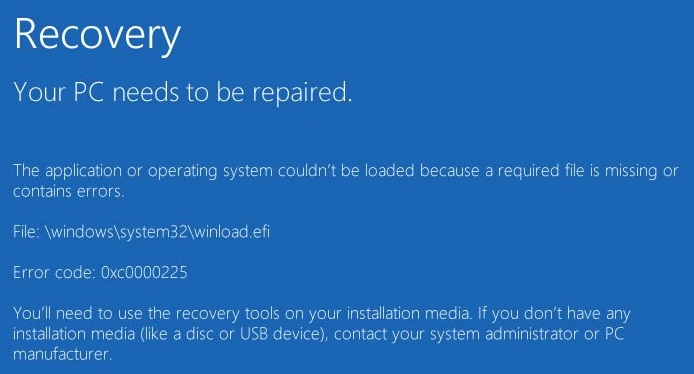
L'errore è causato da informazioni BCD corrotte, record di avvio corrotti, ordine di avvio errato, avvio protetto abilitato ecc. Quindi, senza perdere tempo, vediamo come correggere l'errore mancante o corrotto di winload.efi con l'aiuto della guida alla risoluzione dei problemi elencata di seguito.
Contenuti
- Correggi l'errore corrotto o mancante di winload.efi
- Metodo 1: ricostruire il BCD
- Metodo 2: avvia il PC nell'ultima configurazione valida nota
- Metodo 3: disabilitare l'avvio protetto
- Metodo 4: eseguire SFC e CHKDSK
- Metodo 5: eseguire l'avvio o la riparazione automatica
- Metodo 6: disabilitare la protezione antimalware per l'avvio anticipato
- Metodo 7: impostare l'ordine di avvio corretto
Correggi l'errore corrotto o mancante di winload.efi
Metodo 1: ricostruire il BCD
1. Inserisci il DVD di installazione di avvio di Windows 10 o l'USB e riavvia il PC.
2. Quando viene richiesto di premere un tasto qualsiasi per avviare da CD o DVD, premere un tasto qualsiasi per continuare.
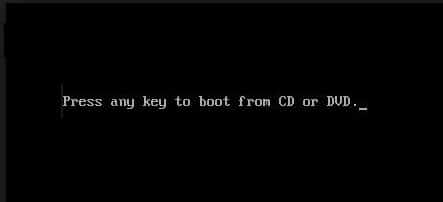
3. Seleziona le tue preferenze di lingua e fai clic su Avanti. Fai clic su Ripara il tuo computer in basso a sinistra.
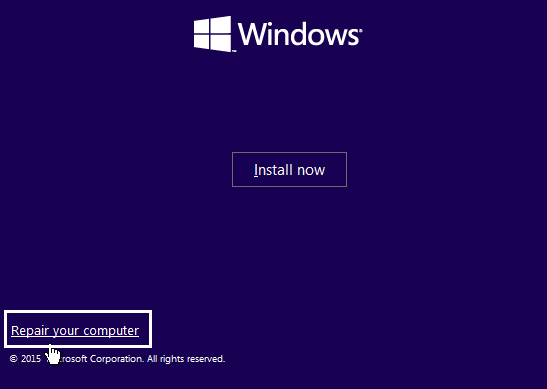
4. Nella schermata di scelta di un'opzione, fare clic su Risoluzione dei problemi .
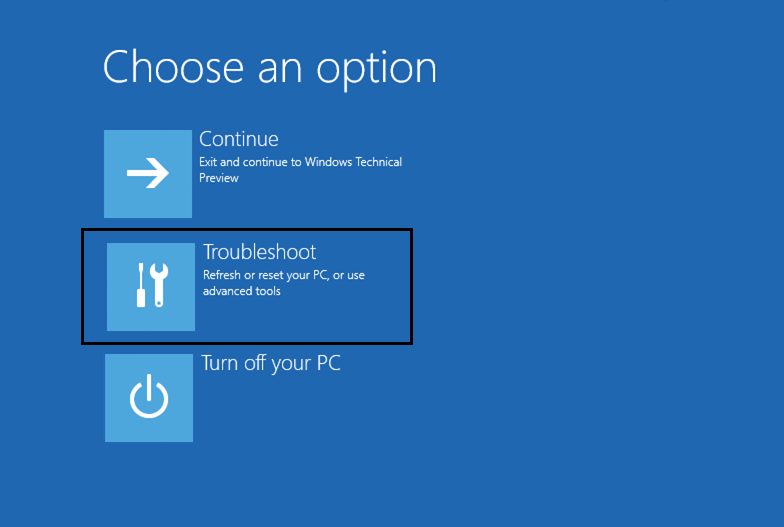
5. Nella schermata Risoluzione dei problemi, fare clic sull'opzione Avanzate .
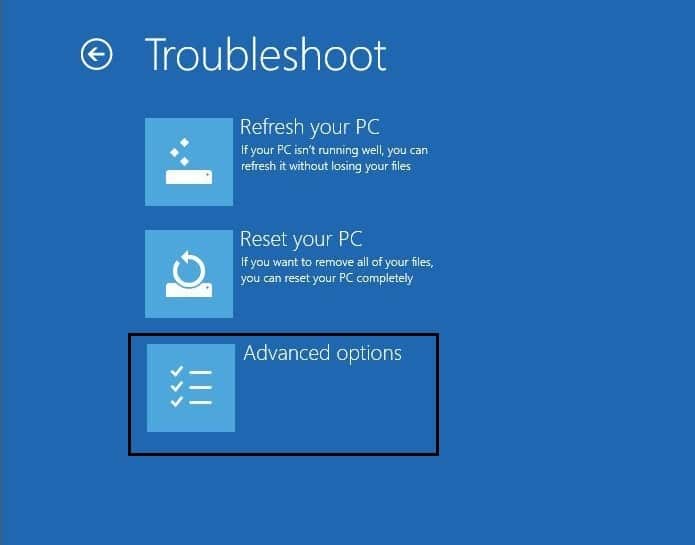
6. Nella schermata Opzioni avanzate, fare clic su Prompt dei comandi.
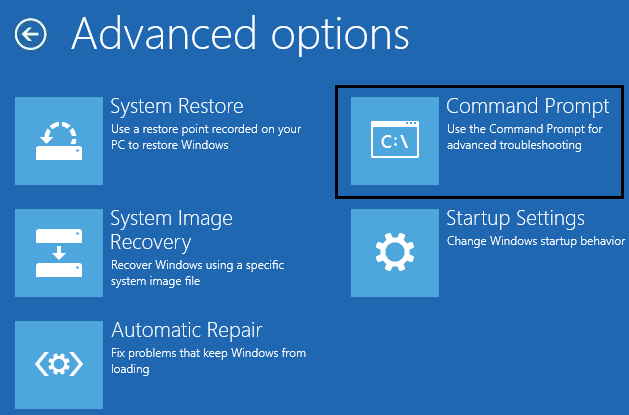
7. Ora digita i seguenti comandi uno per uno e premi invio dopo ciascuno di essi:
bootrec.exe /fixmbr bootrec.exe /fixboot bootrec.exe /rebuildBcd
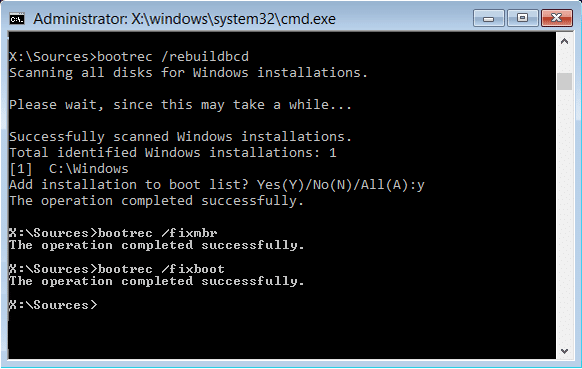
8. Se il comando precedente non riesce, immettere i seguenti comandi in cmd:
bcdedit /esporta C:\BCD_Backup C: avvio del cd attrib bcd -s -h -r ren c:\boot\bcd bcd.old bootrec /RebuildBcd
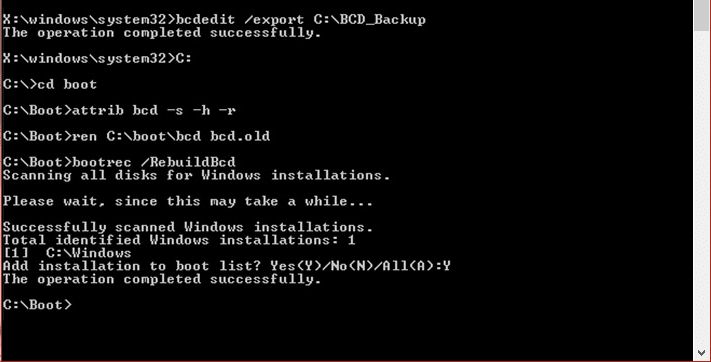
9. Infine, esci dal cmd e riavvia Windows.
10. Questo metodo sembra correggere l'errore mancante o danneggiato di winload.efi, ma se non funziona per te, continua.
Metodo 2: avvia il PC nell'ultima configurazione valida nota
1. Usando il metodo sopra, apri il prompt dei comandi, quindi segui questo metodo.
2. Quando si apre il prompt dei comandi (CMD), digita C: e premi invio.
3. Ora digita il seguente comando:
BCDEDIT /SET {DEFAULT} BOOTMENUPOLICY LEGACY
4. E premi invio per abilitare il menu di avvio avanzato legacy.

5. Chiudere il prompt dei comandi e tornare alla schermata Scegli un'opzione, fare clic su Continua per riavviare Windows 10.
6. Infine, non dimenticare di espellere il DVD di installazione di Windows 10 per ottenere le opzioni di avvio.
7. Nella schermata Opzioni di avvio, scegli “ Ultima configurazione valida nota (avanzata). "
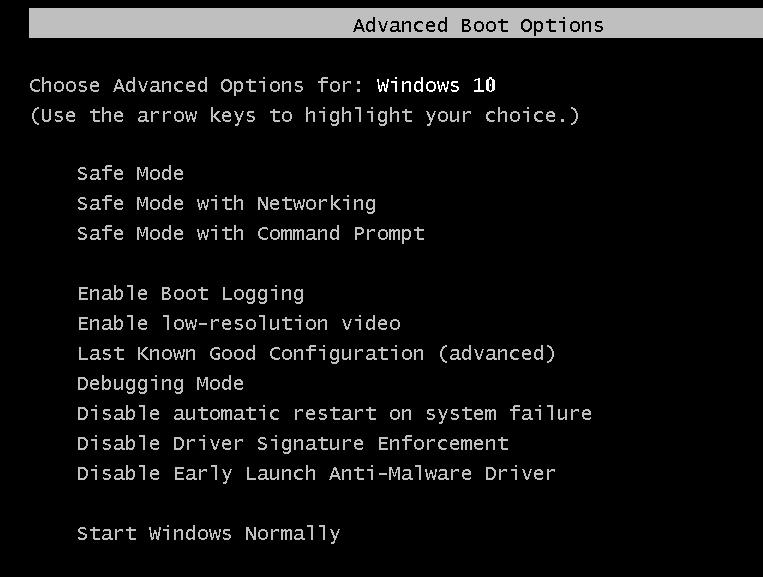
Ciò risolverebbe l'errore mancante o danneggiato di winload.efi, in caso contrario continuare con il metodo successivo.
Metodo 3: disabilitare l'avvio protetto
1. Riavvia il PC e tocca F2 o DEL a seconda del PC per aprire Boot Setup.
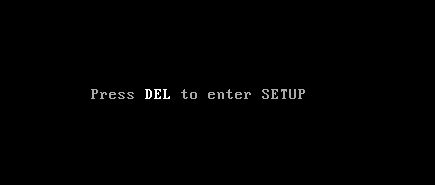

2. Trova l'impostazione Avvio protetto e, se possibile, impostala su Disabilitato. Questa opzione si trova in genere nella scheda Sicurezza, nella scheda Avvio o nella scheda Autenticazione.
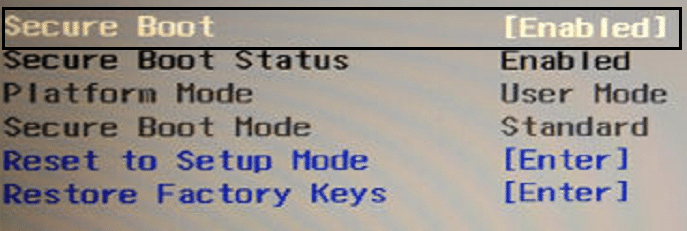
#ATTENZIONE: Dopo aver disabilitato Secure Boot, potrebbe essere difficile riattivare Secure Boot senza ripristinare il PC allo stato di fabbrica.
3. Riavvia il PC e verifica se riesci a risolvere il problema.
Metodo 4: eseguire SFC e CHKDSK
1. Vai di nuovo al prompt dei comandi usando il metodo 1, fai clic sul prompt dei comandi nella schermata delle opzioni avanzate.
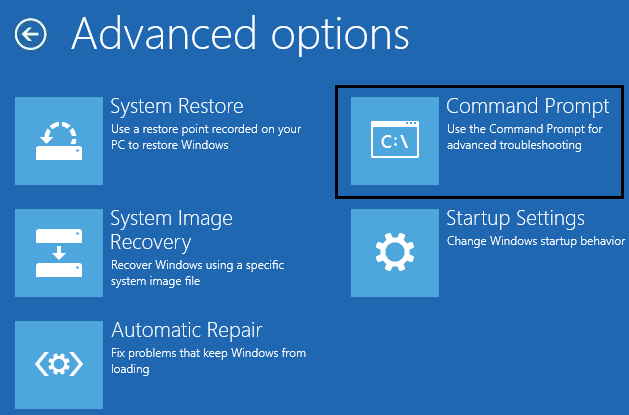
sfc /scannow chkdsk C: /f /r /x
Nota: assicurati di utilizzare la lettera di unità in cui è attualmente installato Windows. Anche nel comando sopra C: è l'unità su cui vogliamo controllare il disco, /f sta per un flag che chkdsk il permesso di correggere eventuali errori associati all'unità, /r lascia che chkdsk cerchi i settori danneggiati ed esegua il ripristino e / x indica al disco di controllo di smontare l'unità prima di iniziare il processo.
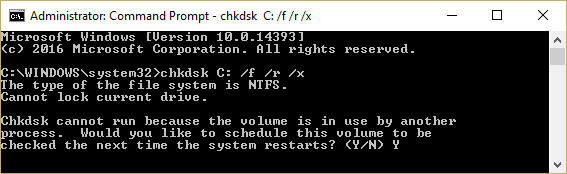
3. Uscire dal prompt dei comandi e riavviare il PC.
Metodo 5: eseguire l'avvio o la riparazione automatica
1. Inserisci il DVD di installazione di avvio di Windows 10 e riavvia il PC.
2. Quando viene richiesto di premere un tasto qualsiasi per avviare da CD o DVD , premere un tasto qualsiasi per continuare.
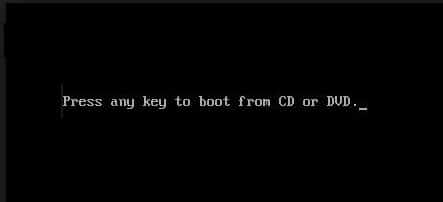
3. Selezionare le preferenze della lingua e fare clic su Avanti . Fai clic su Ripara il tuo computer in basso a sinistra.
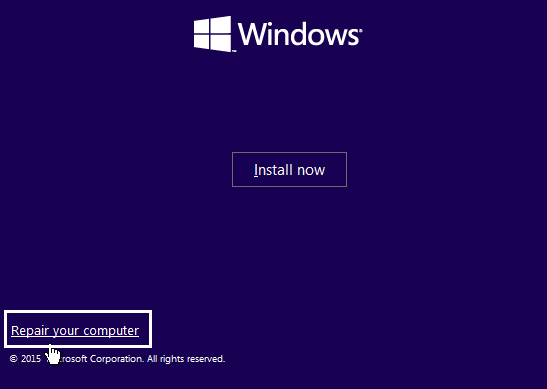
4. Nella schermata di scelta di un'opzione, fare clic su Risoluzione dei problemi .
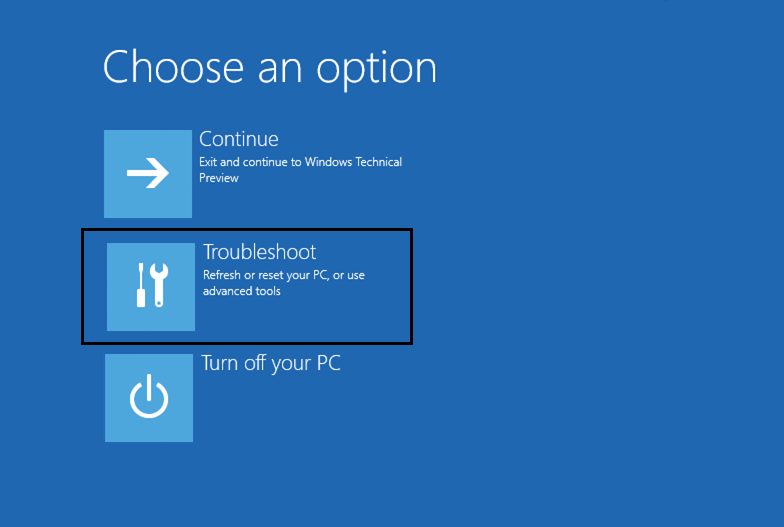
5. Nella schermata Risoluzione dei problemi , fare clic sull'opzione Avanzate .
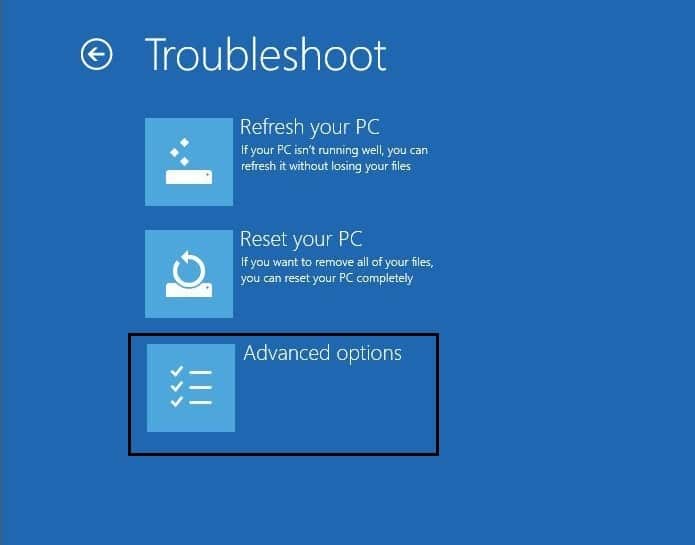
6. Nella schermata Opzioni avanzate, fare clic su Riparazione automatica o Ripristino all'avvio .
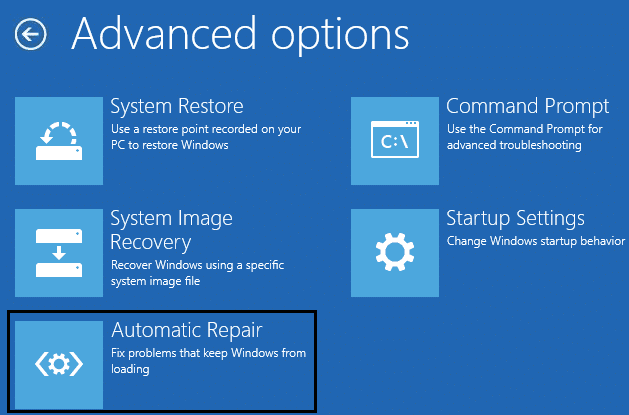
7. Attendi il completamento delle riparazioni automatiche/all'avvio di Windows.
Leggi anche: Come risolvere la riparazione automatica non è stato possibile riparare il tuo PC.
Metodo 6: disabilitare la protezione antimalware per l'avvio anticipato
1. Vai alla schermata Opzioni avanzate usando il metodo sopra, quindi scegli Impostazioni di avvio.
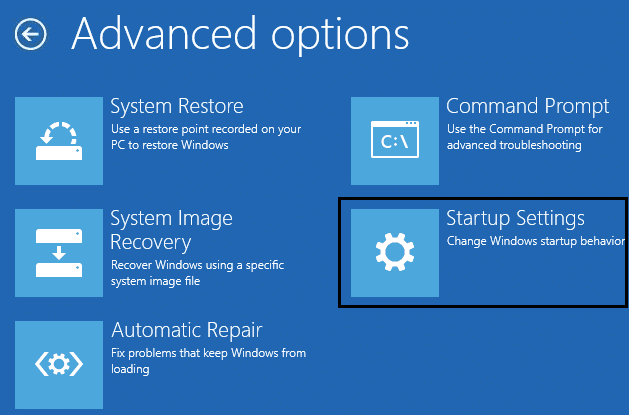
2. Ora, dalle Impostazioni di avvio, fai clic sul pulsante Riavvia in basso.
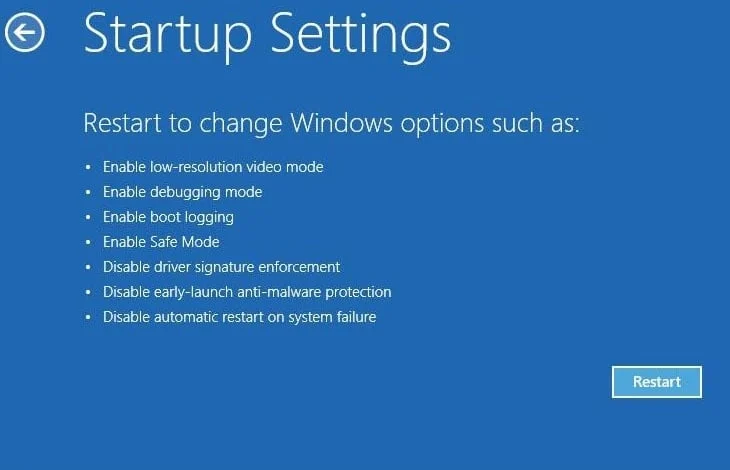
3. Una volta riavviato Windows 10, premere F8 per selezionare " Disabilita protezione anti-malware per l'avvio anticipato ".
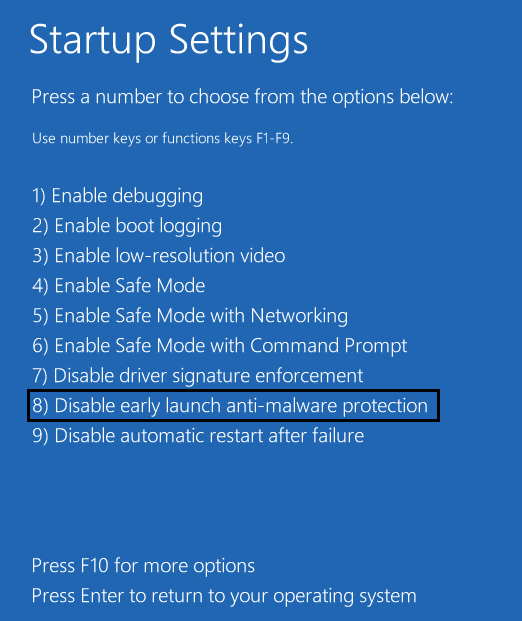
4. Verifica se sei in grado di correggere l'errore mancante o danneggiato di winload.efi.
Metodo 7: impostare l'ordine di avvio corretto
1. All'avvio del computer (prima della schermata di avvio o della schermata di errore), premere ripetutamente Canc o il tasto F1 o F2 (a seconda del produttore del computer) per accedere alla configurazione del BIOS .
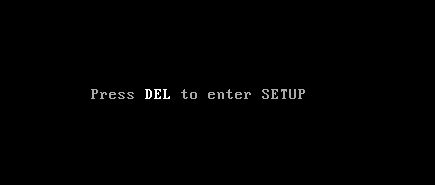
2. Una volta che sei nella configurazione del BIOS, seleziona la scheda Boot dall'elenco delle opzioni.
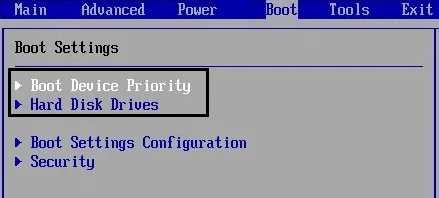
3. Ora assicurati che il disco rigido o l'SSD del computer sia impostato come priorità assoluta nell'ordine di avvio. In caso contrario, utilizzare i tasti freccia su o giù per impostare il disco rigido in alto, il che significa che il computer si avvierà prima da esso anziché da qualsiasi altra fonte.
4. Infine, premere F10 per salvare questa modifica ed uscire.
Consigliato:
- Come cambiare il puntatore del mouse in Windows 10
- Risolto il problema con l'utilizzo elevato della CPU di Searchindexer.exe
- Come disabilitare la registrazione dei dati su Windows 10
- Come abilitare la modalità AHCI in Windows 10
Ecco fatto, hai risolto correttamente l'errore winload.efi mancante o corrotto , ma se hai ancora domande su questo post, sentiti libero di chiederle nella sezione dei commenti.
